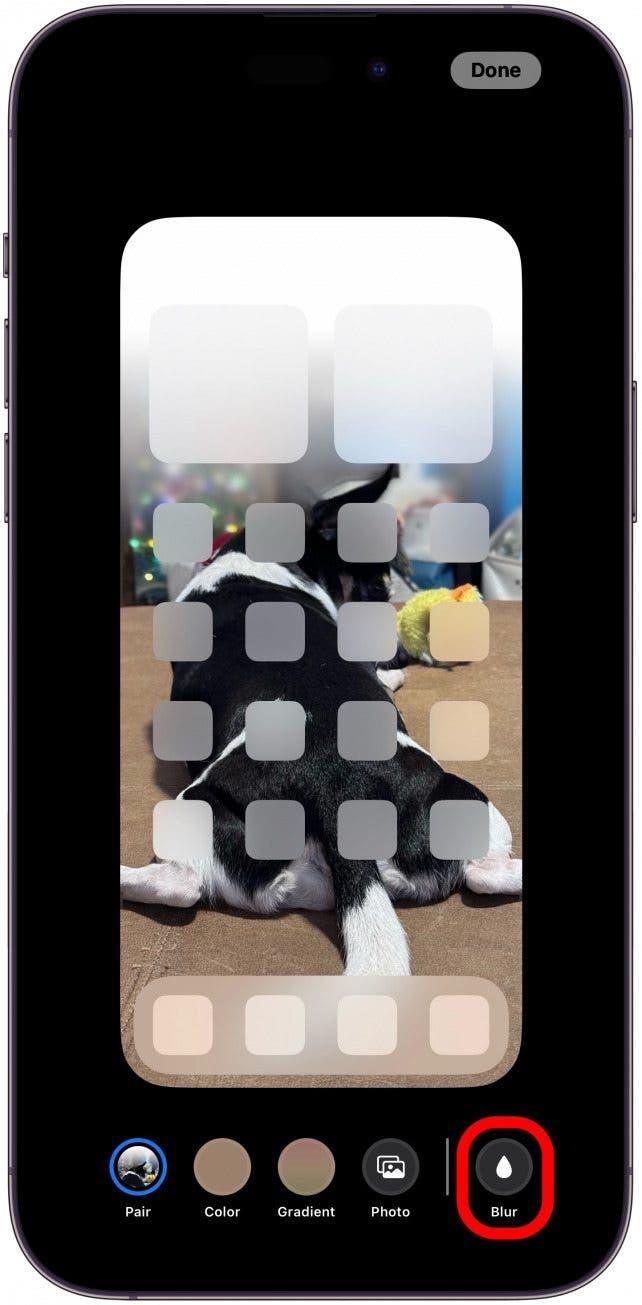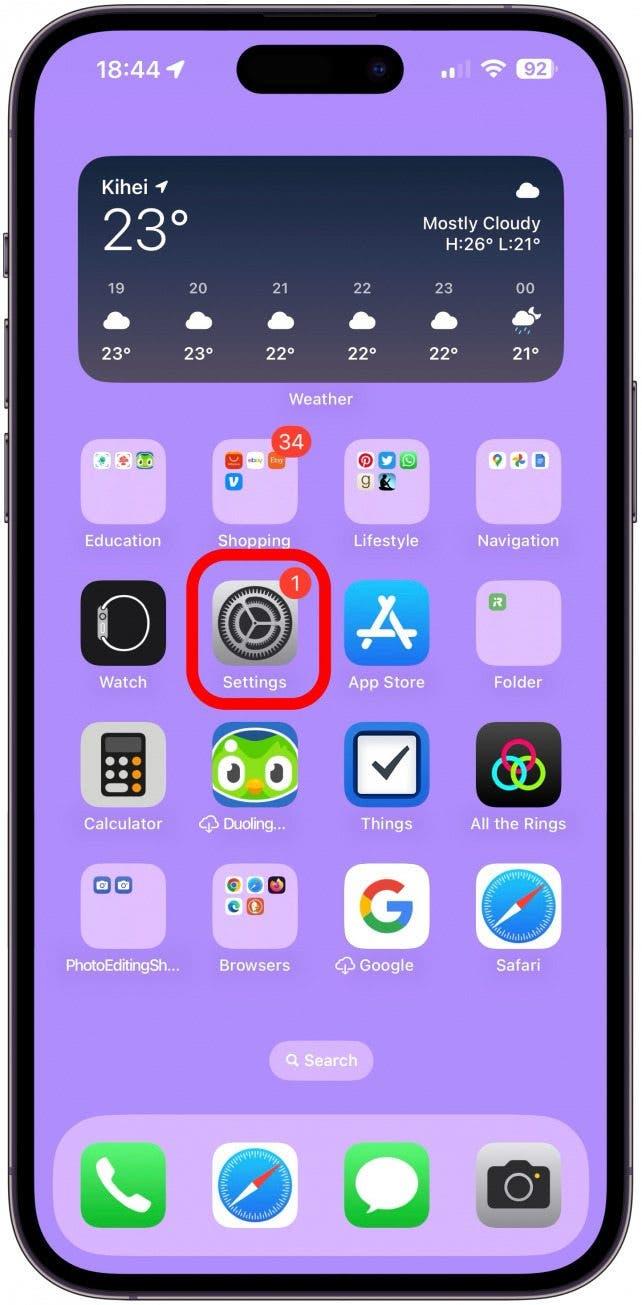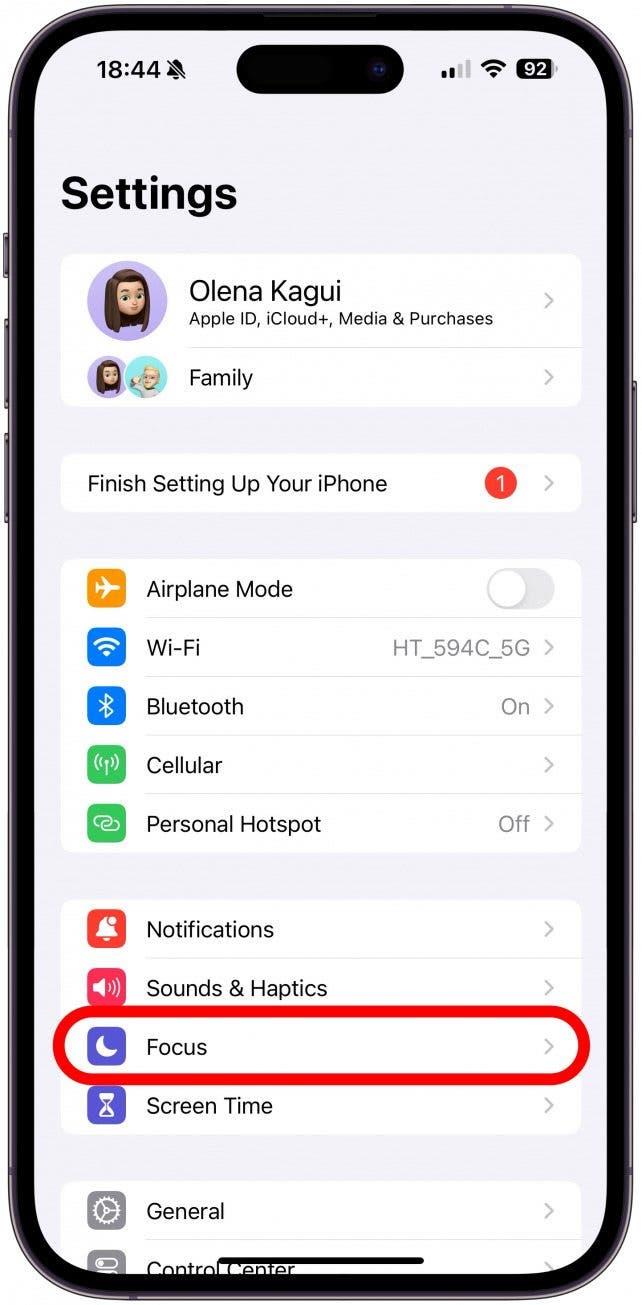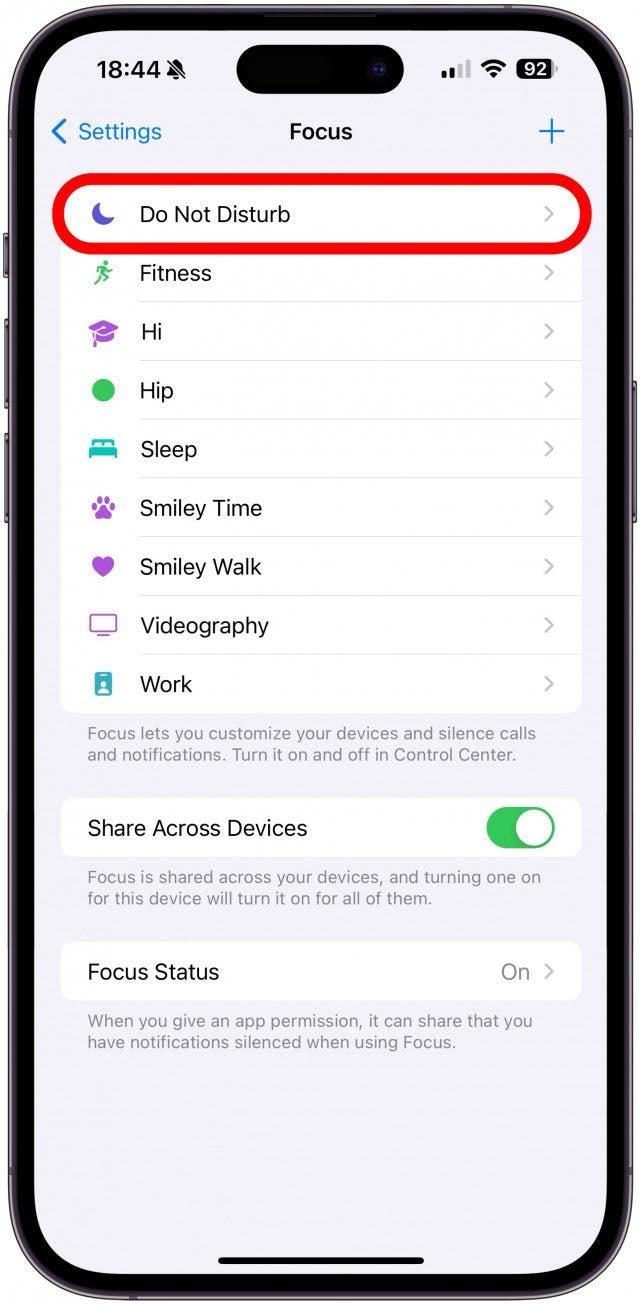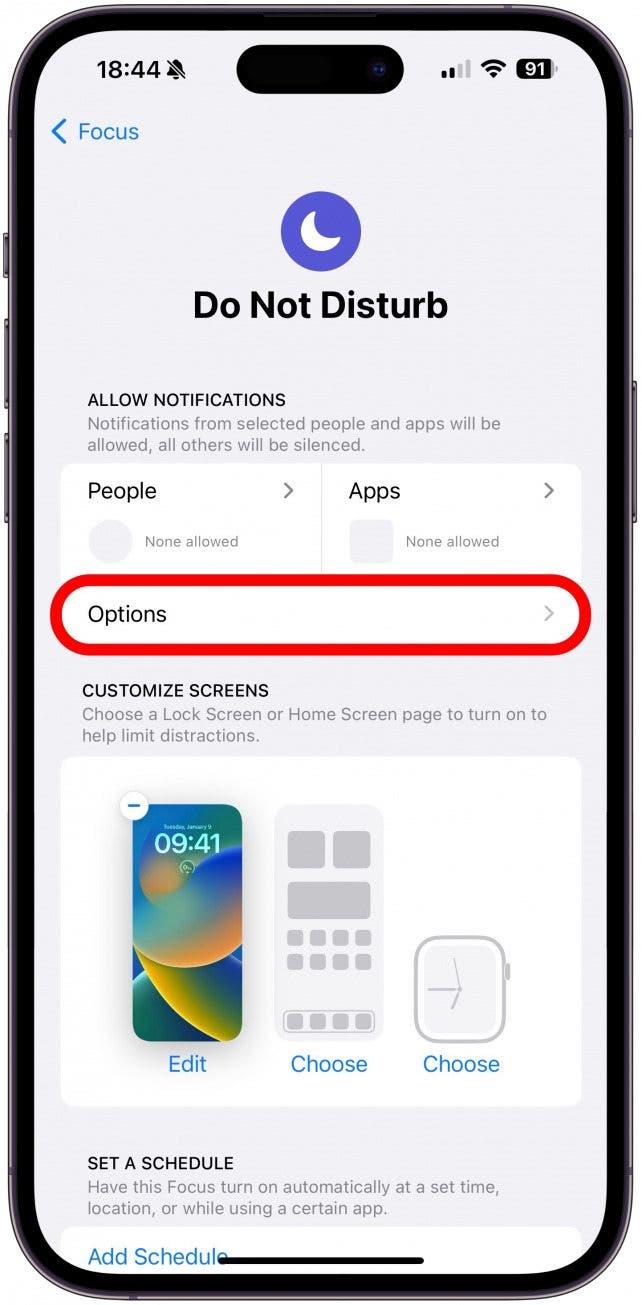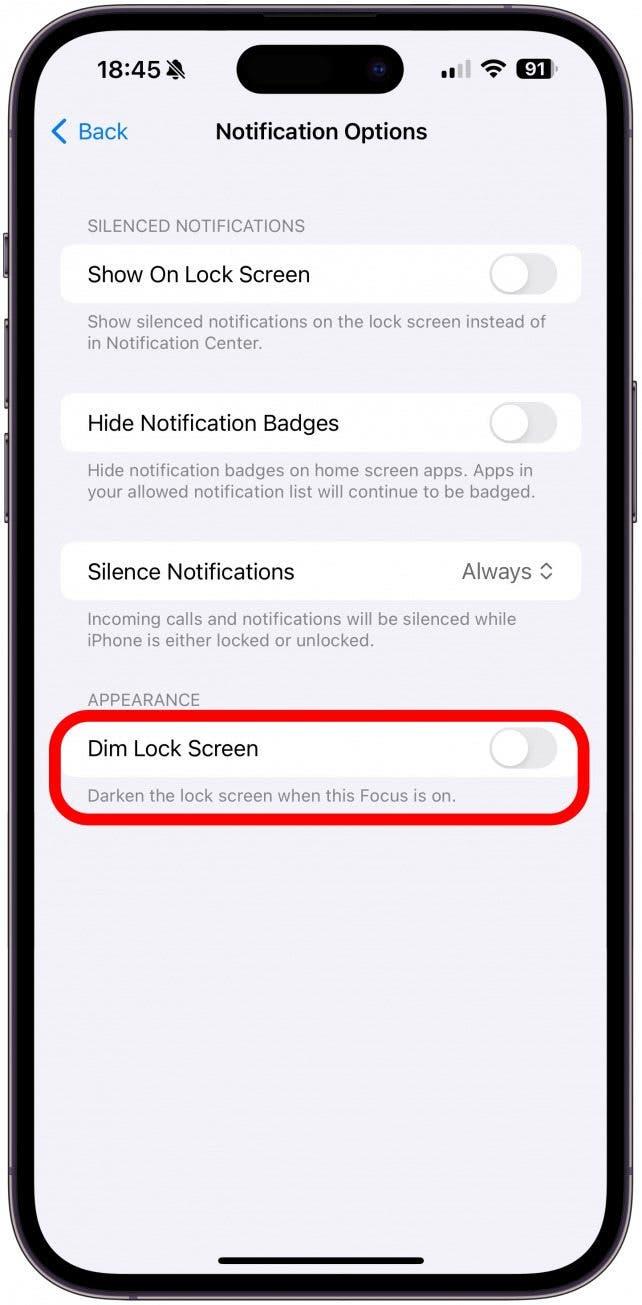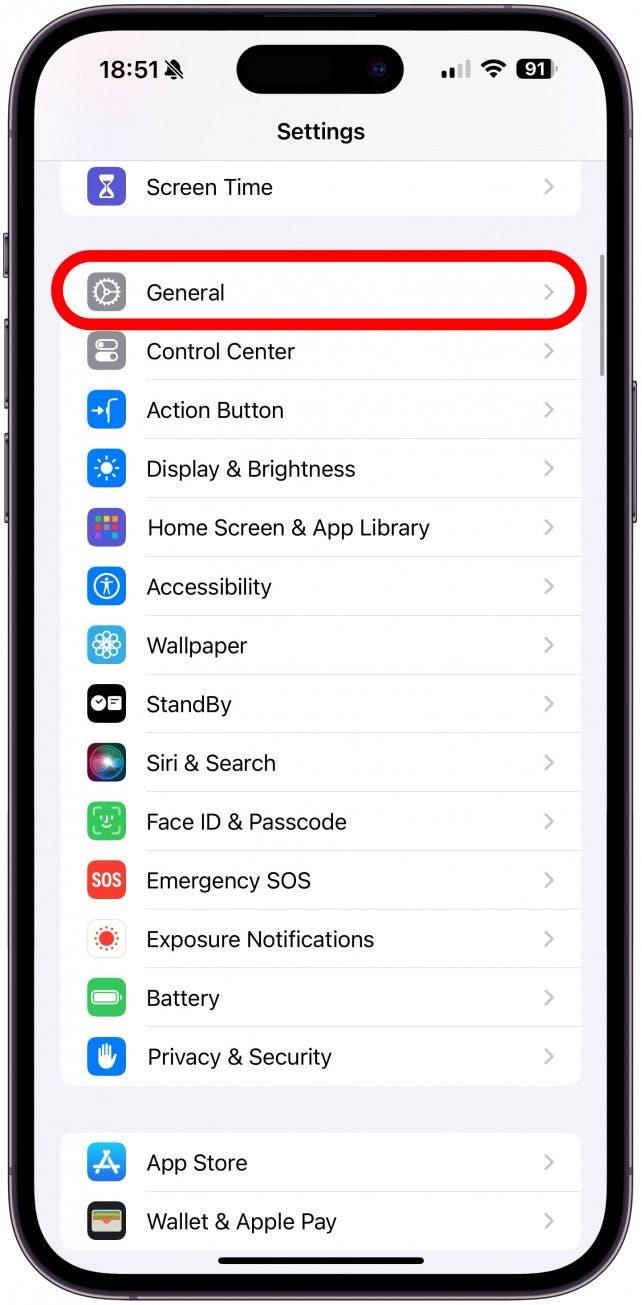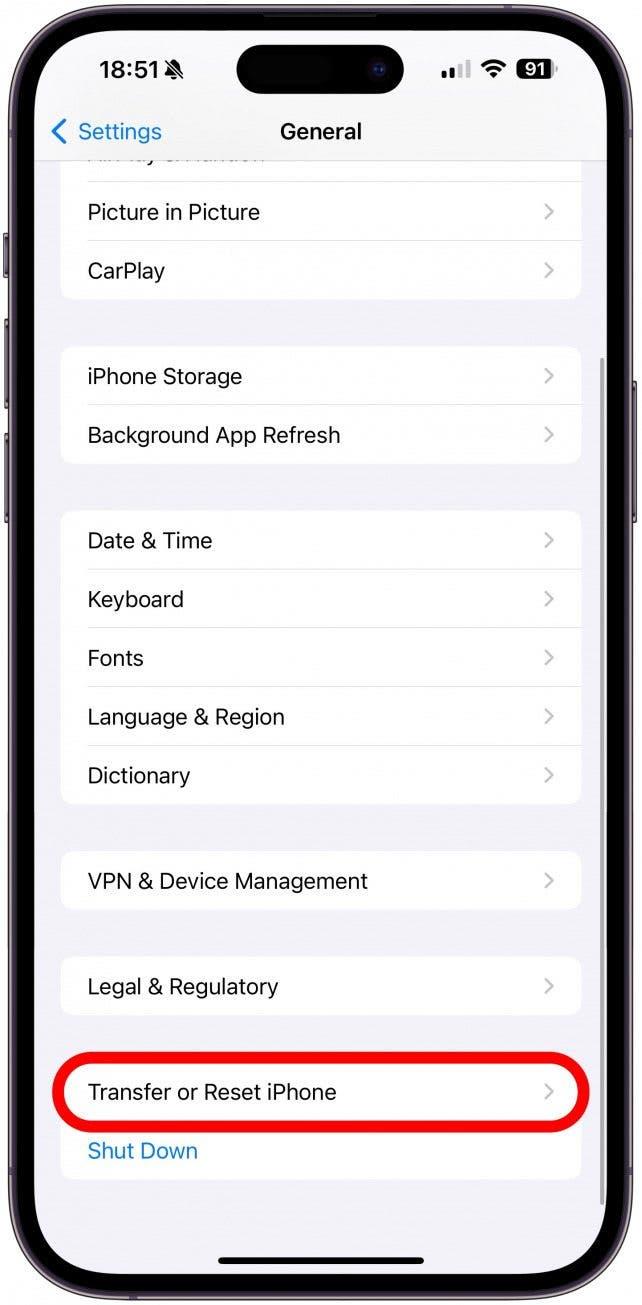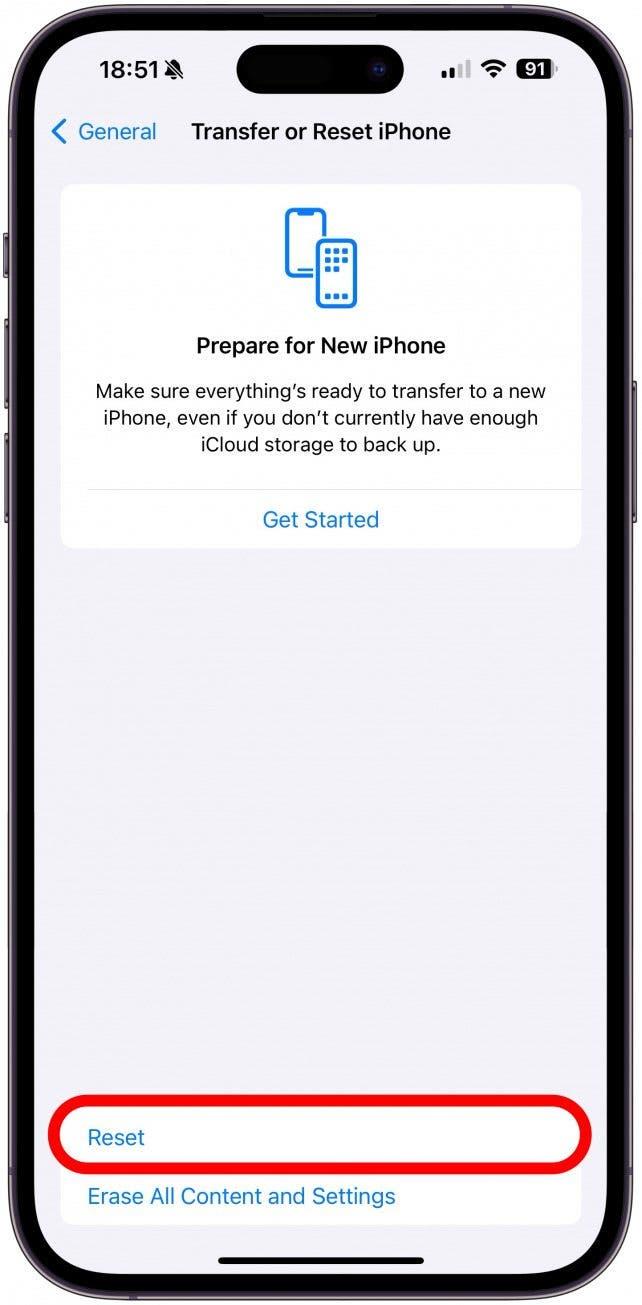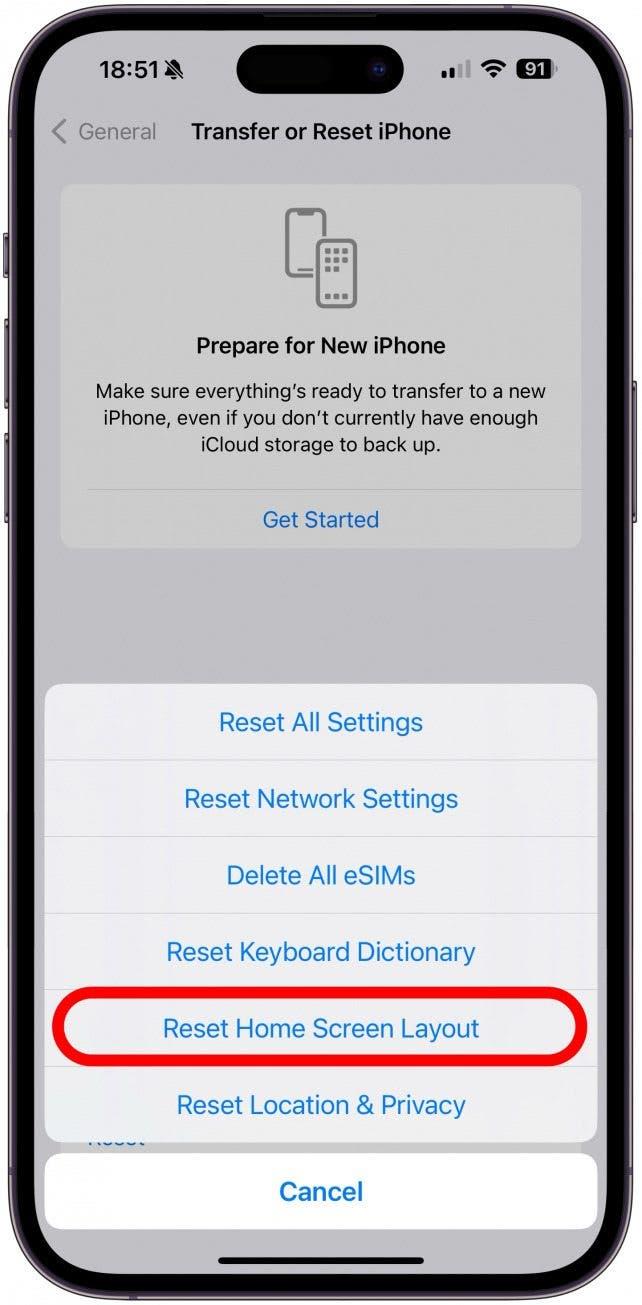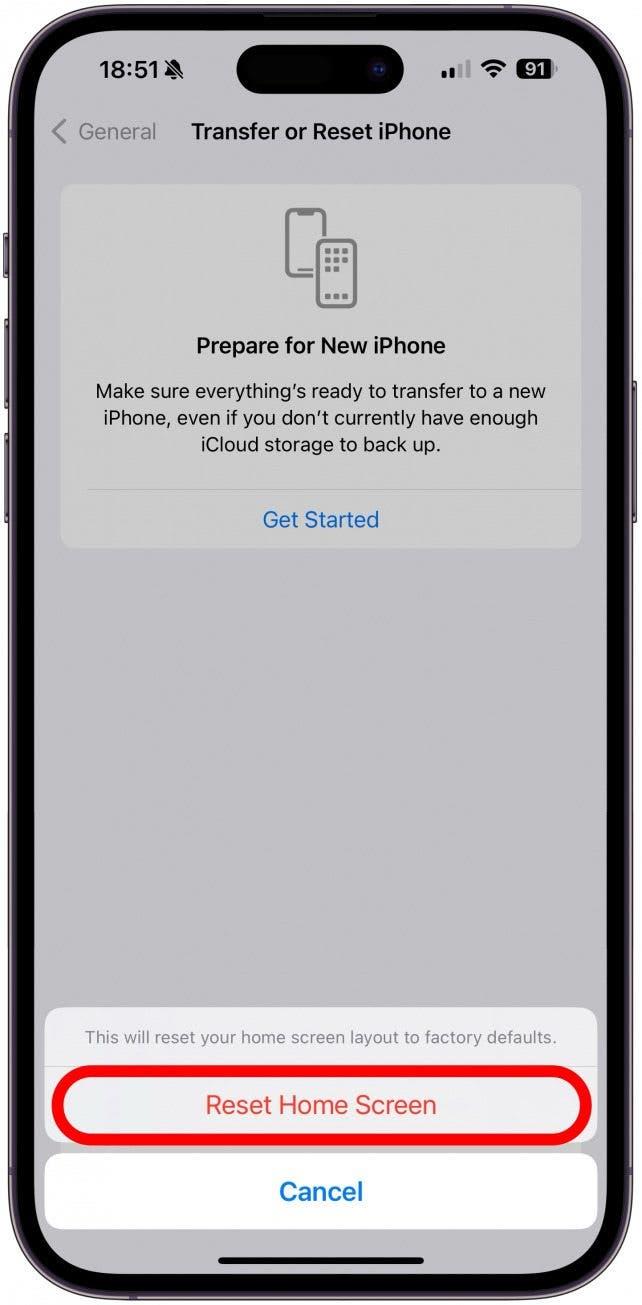Is de achtergrond van uw iPhone wazig? Of misschien is het uw hele vergrendelscherm of zelfs uw beginscherm? Er zijn verschillende redenen waarom dit zou kunnen gebeuren. In dit artikel behandelen we manieren om uw scherm of achtergrond onscherp te maken, of het nu komt door bepaalde iPhone-functies, verkeerde instellingen of een softwarefout.
Waarom is mijn startscherm wazig?
Er zijn veel redenen waarom uw vergrendelscherm, startscherm of achtergrond wazig is. In sommige gevallen is het wazige effect zo ontworpen, maar het kan ook veroorzaakt worden door bepaalde instellingen of een onverwachte bug. Hier zijn de redenen waarom de achtergrond van uw iPhone wazig is:
- Wanneer u een nieuw Vergrendelscherm maakt en dit als Behangpaar instelt, zal de achtergrond standaard wazig zijn. Dit geldt voor foto’s, Emoji’s en andere soorten vergrendelschermen. Als dit het probleem is dat u ondervindt, kunt u uw achtergrond eenvoudig aanpassen en de wazigheid uitschakelen.

- Het is ook mogelijk dat u een afbeelding van slechte kwaliteit gebruikt voor uw achtergrond. Als alleen de bovenkant, onderkant, linkerkant of rechterkant van uw foto’s op het vergrendelscherm wazig is, gebruikt u misschien een afbeelding die te klein is voor uw scherm. U kunt echter nog steeds uitzoomen voorbij de grenzen, waardoor delen van de afbeelding wazig lijken in plaats van afgesneden. U kunt dit controleren door uw Vergrendelscherm aan te passen en in te zoomen op de afbeelding om te zien of het er zo beter uitziet.
- Als u een grote widget op uw vergrendelscherm gebruikt, een map met apps op uw beginscherm opent of lang op een widget of Smart Stack op uw iPhone drukt, wordt alles op de achtergrond tijdelijk wazig. Veeg omhoog of tik op de achtergrond om terug te keren naar uw gewone vergrendelscherm of startscherm.
- De Slaapstand is een andere functie die uw scherm opzettelijk wazig maakt. Omdat het doel van de Slaapstand is om afleiding op uw scherm te voorkomen en u te laten slapen, wordt uw Vergrendelscherm automatisch gedimd en wazig. De enige manier om dit te verhelpen is om de Slaapstand uit te schakelen of te stoppen met het delen van Focusmodi tussen apparaten, zodat u de Slaapstand op uw iPad of MacBook kunt gebruiken zonder dat deze op uw iPhone verschijnt.
- Andere focusmodi kunnen uw scherm ook wazig maken, maar u kunt ze aanpassen en de instelling Dim Lock Screen uitschakelen. Ik zal u in de onderstaande stappen laten zien hoe u dat doet.
- Als dit allemaal niet heeft geholpen, dan kan het probleem een bug of technische storing zijn. Om dit op te lossen, start u eerst uw iPhone opnieuw op, werkt u bij naar het nieuwste iOS of, als laatste redmiddel, reset u de lay-out van uw startscherm, waardoor alle aanpassingen aan uw startscherm worden verwijderd.
Hoe wazig scherm op iPhone repareren: Dim vergrendelscherm uitschakelen
Als uw wazige vergrendelscherm wordt veroorzaakt door een scherpstelmodus, wat betekent dat het alleen gebeurt als een specifieke scherpstelmodus is ingeschakeld, kunt u enkele instellingen wijzigen om het te verhelpen. Vergeet niet dat u deze instelling niet kunt bewerken in de Slaapfocusmodus. Om de functie Dim vergrendelscherm in andere focusmodi uit te schakelen:
 Ontdek de verborgen functies van uw iPhone Ontvang dagelijks een tip (met schermafbeeldingen en duidelijke instructies) zodat u uw iPhone in slechts één minuut per dag onder de knie krijgt.
Ontdek de verborgen functies van uw iPhone Ontvang dagelijks een tip (met schermafbeeldingen en duidelijke instructies) zodat u uw iPhone in slechts één minuut per dag onder de knie krijgt.
- Open Instellingen.

- Tik op Focus.

- Selecteer de Focusmodus die uw vergrendelscherm vervaagt.

- Tik op Optie.

- Schakel Dim Lock Screen uit.

Hoe de lay-out van het Beginscherm opnieuw instellen
De lay-out van uw Beginscherm opnieuw instellen zou een laatste redmiddel moeten zijn omdat het alle aanpassingen die u aan uw Beginscherm hebt gemaakt zal verwijderen, en het kan een pijnlijke klus zijn om uw Beginscherm helemaal opnieuw te organiseren. Misschien wilt u contact opnemen met de Apple Klantenservice voordat u dit probeert, maar als u er zeker van bent dat dit de wazigheid zal oplossen:
Waarschuwing
Als het wazige scherm veroorzaakt wordt door een technische storing of softwarebug, zal dit het probleem niet oplossen. Het kan een goed idee zijn om te wachten tot er een nieuwe software-update beschikbaar is voordat u de instellingen van uw beginscherm opnieuw instelt.
- Open Instellingen en tik op Algemeen.

- Scroll helemaal naar beneden en selecteer Transfer of Reset iPhone.

- Tik op Reset.

- Selecteer Lay-out beginscherm opnieuw instellen.

- Als u het zeker weet, tikt u op Reset Beginscherm om verder te gaan.

Nu kent u de vele redenen waarom uw Beginscherm wazig kan zijn. Of waarom u een wazige/onscherpe achtergrond of achtergrond of vergrendelscherm ziet. Leer vervolgens hoe u kunt voorkomen dat uw Vergrendelscherm willekeurig verandert.
FAQ
- Hoe verwijder ik achtergrond op mijn iPhone? De snelste manier om de achtergrond van uw iPhone te verwijderen is door op uw Vergrendelscherm te tikken, het vast te houden en omhoog te vegen om het te verwijderen. Hierdoor wordt ook de bijbehorende achtergrond verwijderd. Als u het vergrendelscherm niet wilt verwijderen, bekijk dan hoe u het vergrendelscherm op de iPhone kunt wijzigen.
- Hoe de achtergrond op de iPhone vervagen? U kunt de achtergrond van Portretfoto’s vervagen in de Foto’s app of de achtergrond van achtergronden vervagen in de Vergrendelscherm aanpassingsinstellingen.
- Hoe maak ik een foto passend bij de achtergrond op de iPhone? Wanneer u een foto op het vergrendelscherm aanpast, kunt u inzoomen of uitzoomen om de foto goed te laten passen. Houd er rekening mee dat niet elke afbeelding geschikt is voor een geweldig Vergrendelscherm of Behang; een verticale afbeelding past het beste als u naar de afmetingen kijkt.